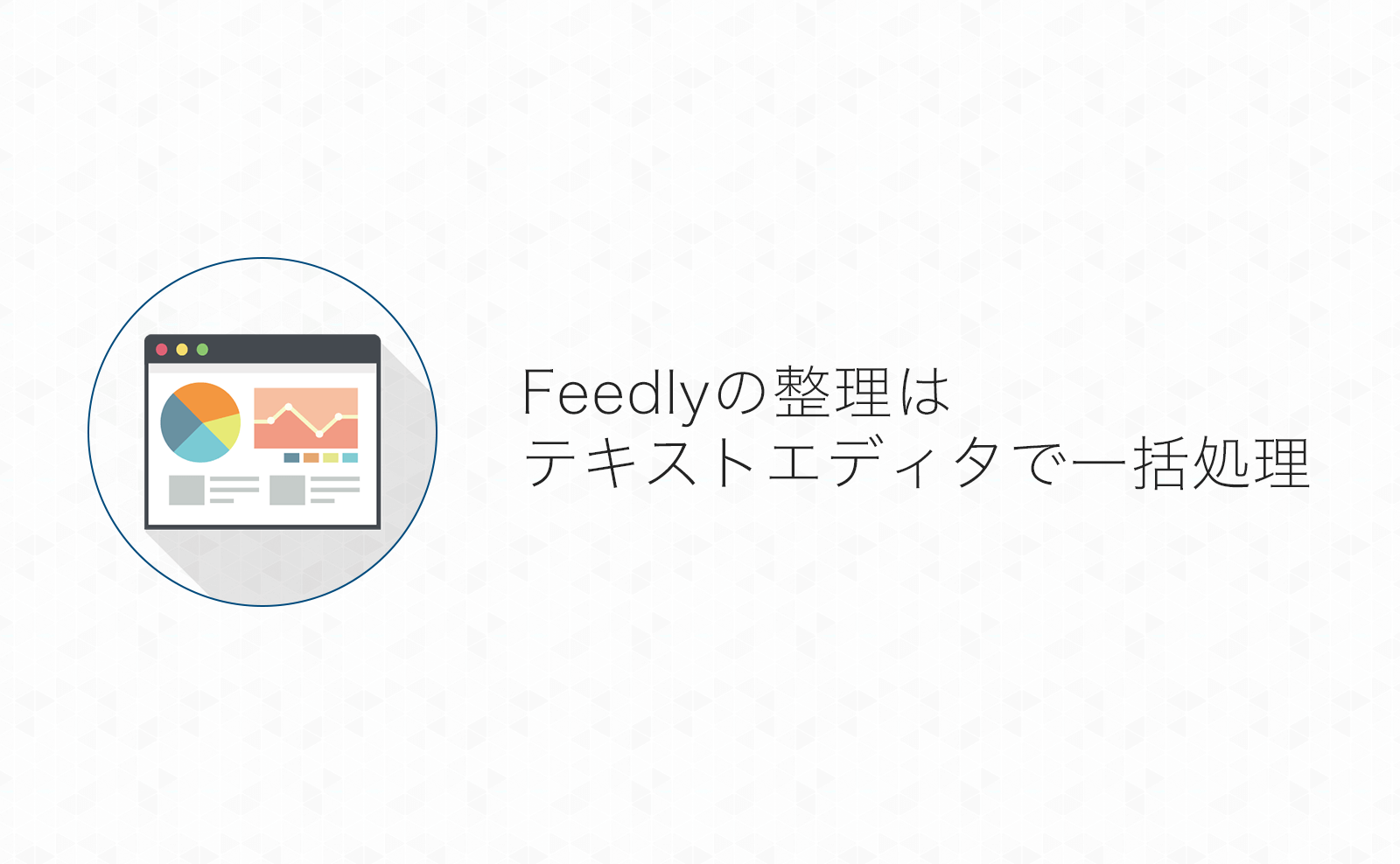最近、Feedlyの整理をゴシゴシやってます。
Feedlyの整理…といっても、RSSの追加・削除はiPhoneアプリでも出来るのですが、コレクションの移動が出来ず、かなり面倒です。
さらにはWeb版でのコレクション移動にも問題があり…正直救いようがないです。
これはいっそ「OPMLをエクスポートしてテキストエディタで編集したほうが早い!」という結論に至ったので、その方法をメモしておきます。
FeedlyのRSS整理はもはやWeb版でも問題あり
よっひー(@yosiakatsuki)です。
最近、新しくRSSを購読したり・全く読まなくなったサイトのRSS整理をしようとしています。
コレクションの表示順序の変更もWeb版からじゃないと出来ない…などちょっとした不満があったのですが、、
購読RSSのコレクション間移動についてはもはやバグのようなものがあり、今回はその問題点と対処方法についてメモしておきます。
※この記事は2016/12/30時点での動作を元に作成しています。閲覧時期によっては修正されているかもしれませんのでご了承下さい。
コレクション間移動でRSS増殖する問題
まず、Feedlyの整理でやりたかったことはコレクション内のRSS整理です。
ほとんどを「ブログ」でひとまとめにしてしまっているので、「Webっぽいこと」とか「iPhoneっぽいこと」みたいにカテゴライズしたかったんですけど…
コレクション間の移動でRSSが増殖する問題がありました
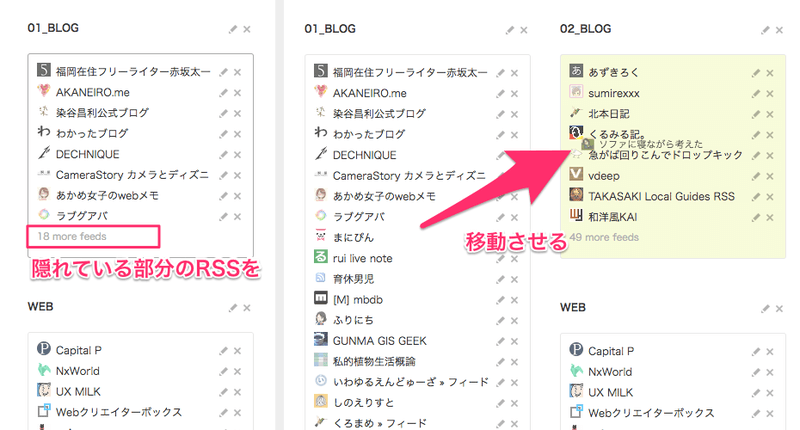
具体的にどういうことかというと、コレクション内で「xx more feeds」と隠れている部分のRSSを移動させると、
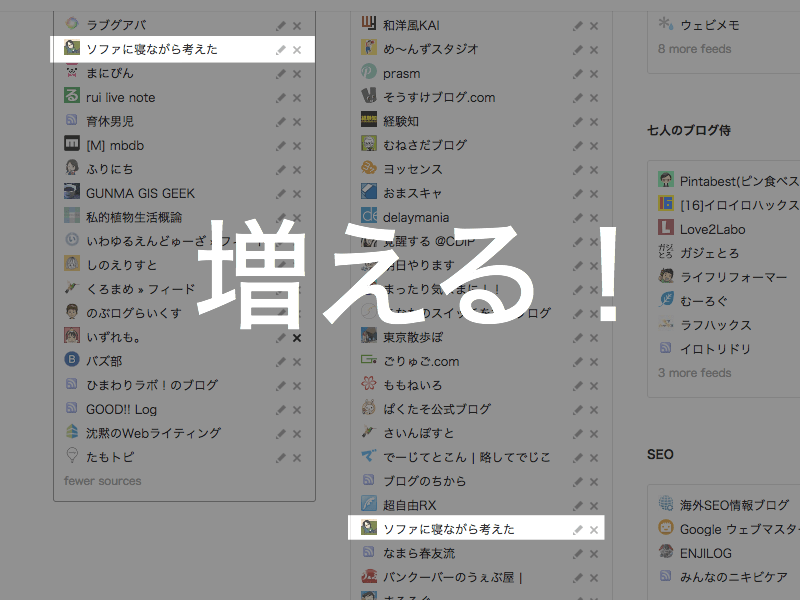
何故か移動元と移動先の2箇所に含まれてしまうというものです…
既読情報は共有されるので、問題ないといえば問題無いですが、やっぱり気持ち悪いです…
Web版でRSSの整理を完結させるためには移動用の一時的なコレクションをいくつも作ればなんとかなりそうですが、かなりの時間を使うことになりそうです…
違う方法でやってみましょう。
OPMLファイルをエクスポートしてテキストエディタでザクザク編集!
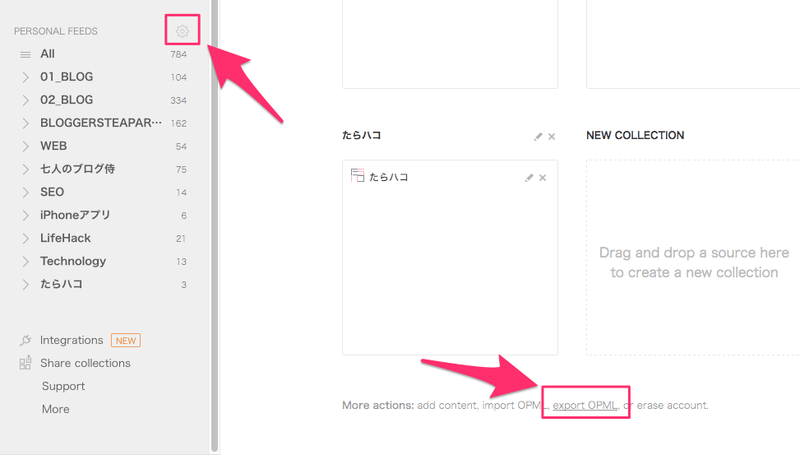
Feedlyは購読しているRSSの情報をOPML形式でエクスポート可能です。
拡張子が「.opml」になるので「見たこと無い種類のファイル」と思われるかもしれませんが、中身は文字だけですのでメモ帳などのテキストで開けます。(XML文書です)
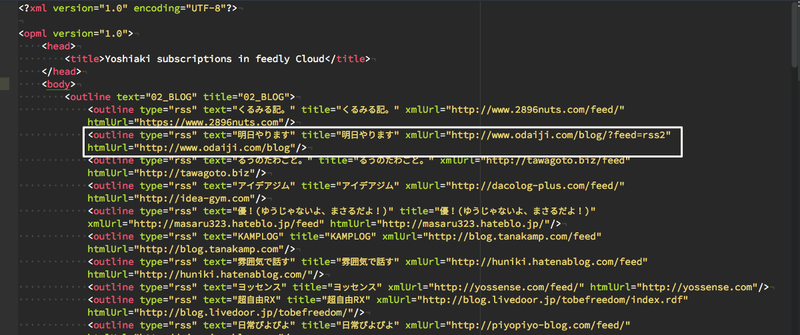
中はこのようにoutline要素1行につき1つのRSSが記述されているので、これを1行まるまる切り取って、別の位置に貼り付けすれば簡単にコレクション間の移動が出来ます!
編集が出来たらOPMLのインポートなのですが、置き換えではなく追加で処理されてしまうので、一旦全部のRSSをクリアしておきます。
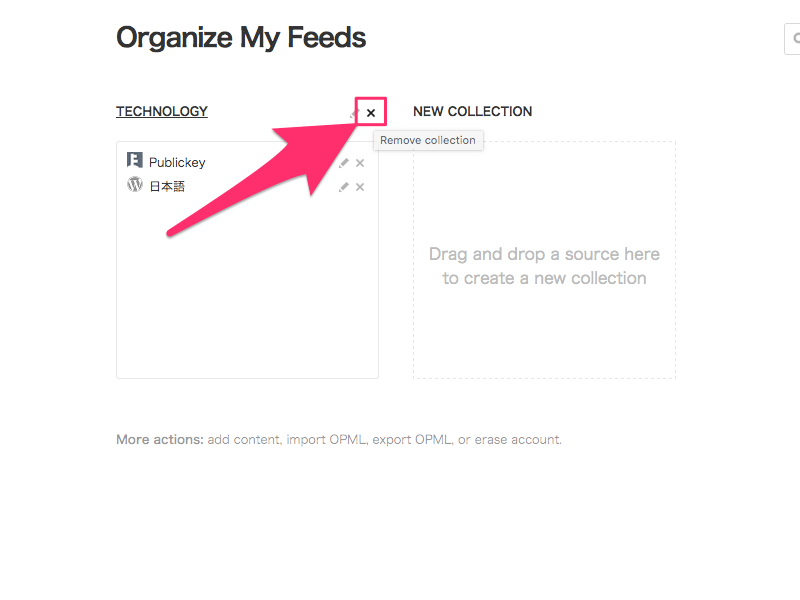
コレクション名横の☓ボタンからある程度まとめてRSSの削除が出来ます…
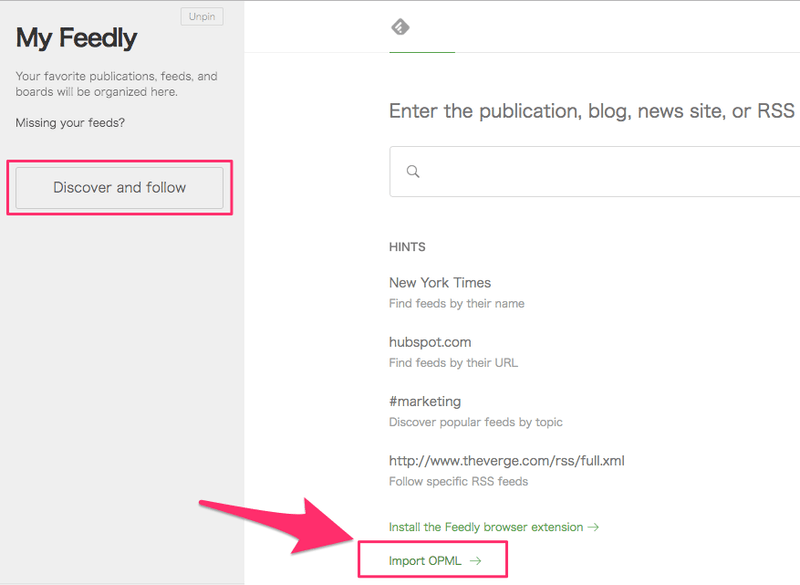
全て削除し終わったら、下の方にある「Import OPML」からOPMLファイルをインポートします。
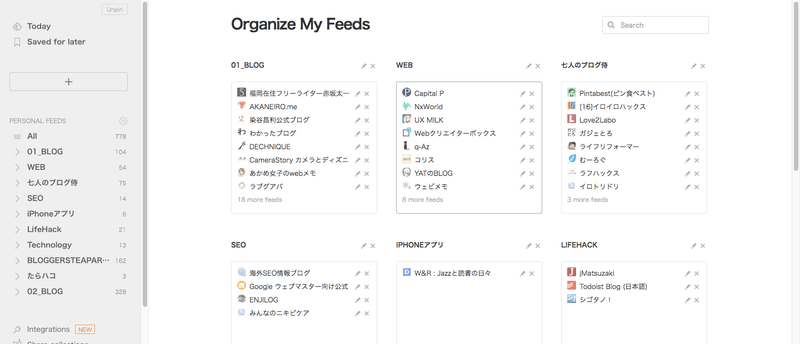
インポート完了…
コレクションの並びがガタガタじゃないですか…
OPML記述順でもないし名前の順でもないし…
並び順の調整はこちらから↓
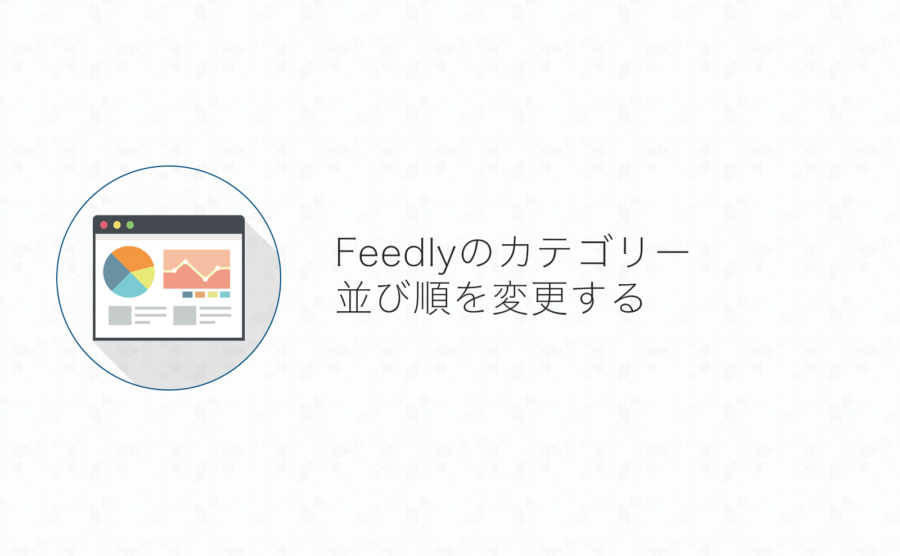
なんか不満しか残らないRSSの整理となりました…
そろそろFeedly以外のRSSリーダーへの乗り換えも検討かな。
ではまた。